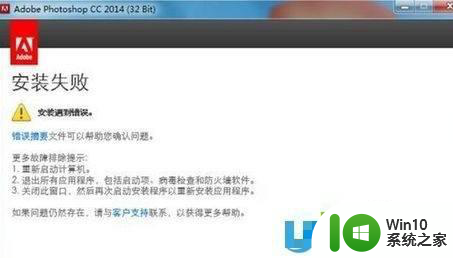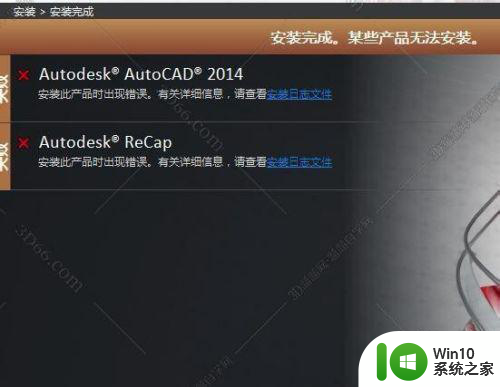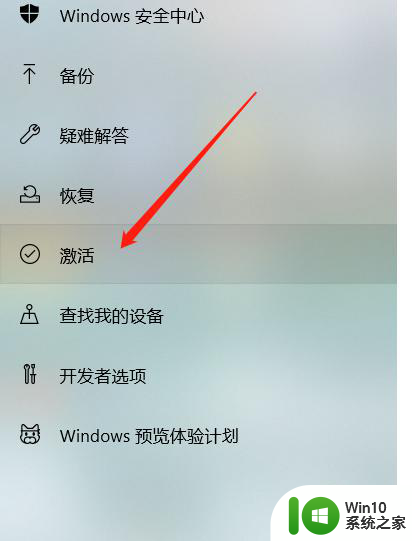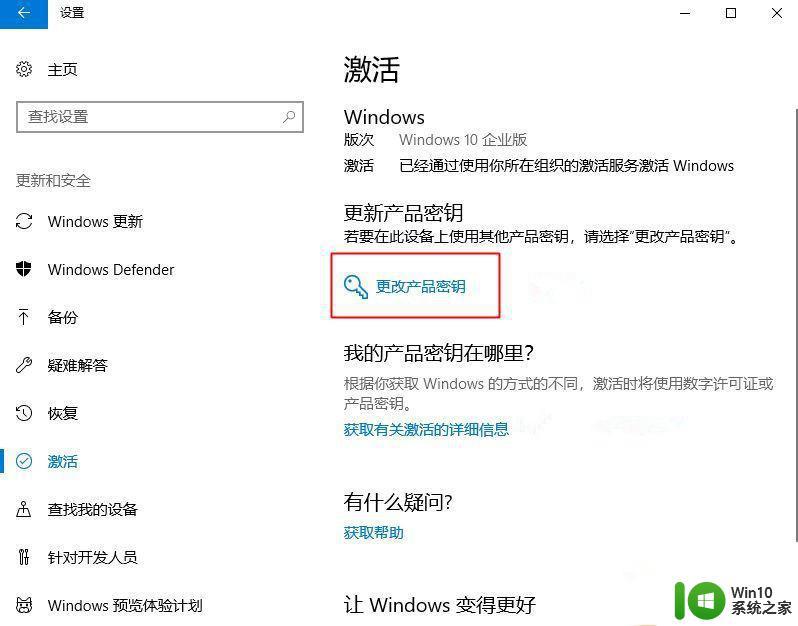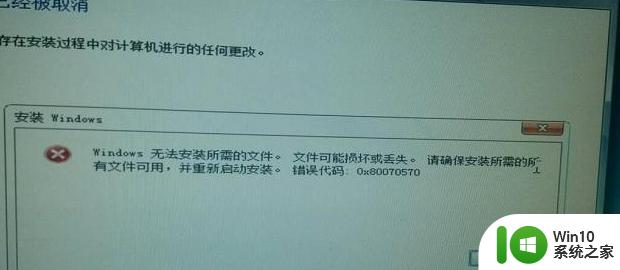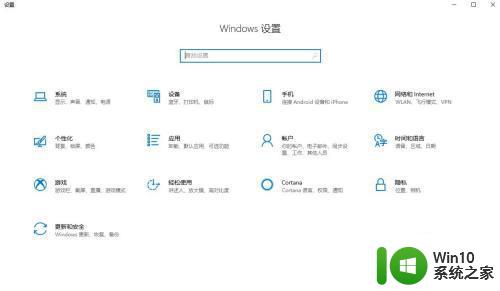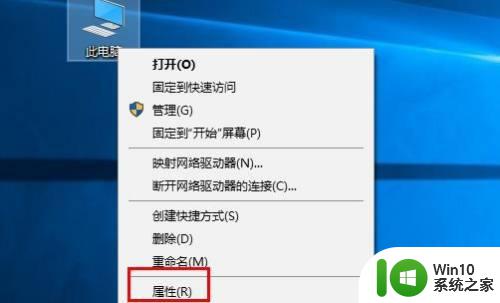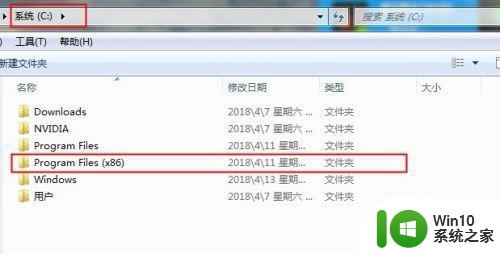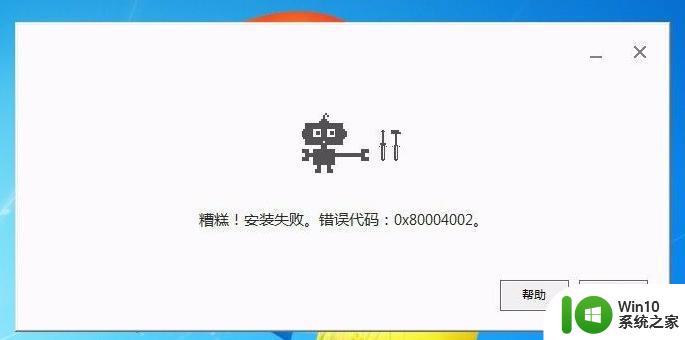重装win10出现0x803f7001激活失败怎么解决 win10出现0x803f7001激活失败怎么办
重装win10后出现0x803f7001激活失败是许多用户在使用win10系统时经常遇到的问题,这个错误代码通常表示系统无法验证您的数字许可证或产品密钥,导致无法正常激活系统。解决这个问题的方法有很多种,可以尝试重新输入产品密钥、检查网络连接、运行系统自带的故障排除工具等。希望以上方法能帮助您顺利解决win10激活失败的问题。
具体方法:
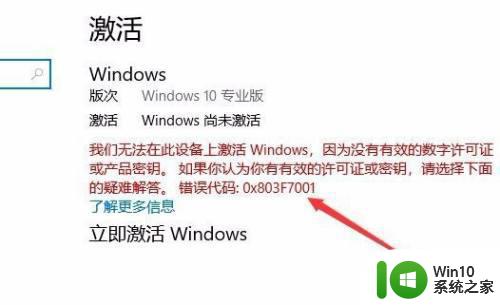
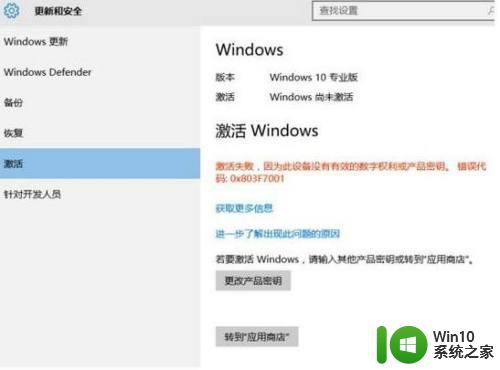
1、这时我们回到Windows10桌面,右键点击桌面左下角的开始按钮,在弹出的菜单中点击“Windows PowerShell(管理员)”菜单项。
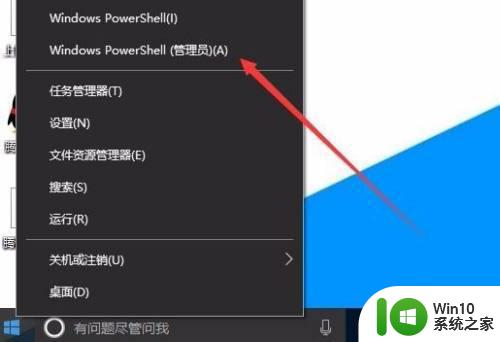
2、在打开的Windows PowerShell窗口中,输入命令slmgr -upk,然后按下回车键。
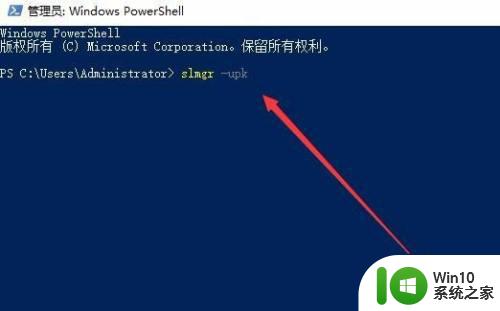
3、接着就会弹出成功卸载产品密钥的提示,点击确定按钮即可。

4、接下来在打开的Windows PowerShell窗口中输入命令slmgr -ipk 序列号命令。
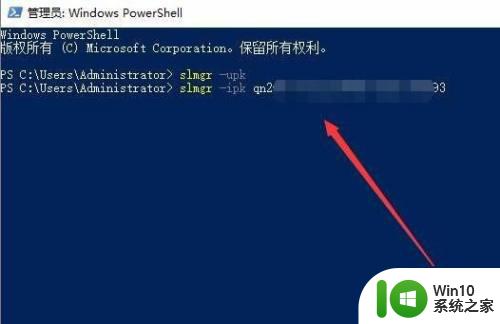
5、接着就会弹出成功安装了产品密钥的提示,点击确定按钮就可以了。
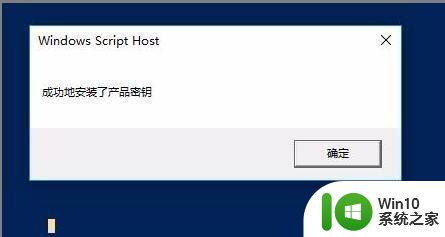
6、接下来回到Windows PowerShell窗口中,输入命令slmgr /ato,然后按下回车键。
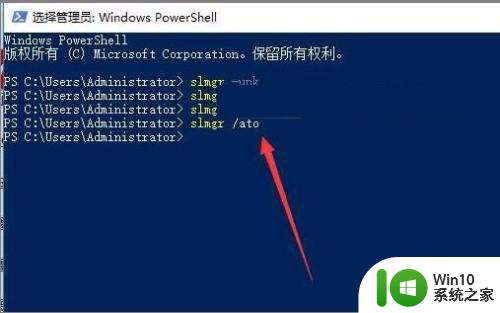
7、打开Windows10的系统属性窗口,可以看到当前的Windows10系统已激活成功了。
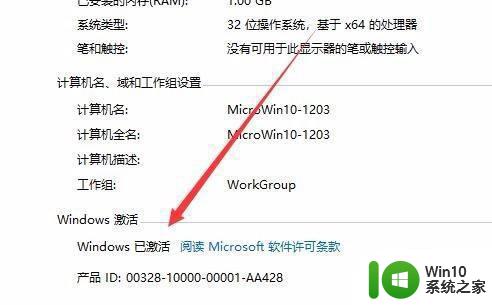
以上就是重装win10出现0x803f7001激活失败怎么解决的全部内容,有出现这种现象的小伙伴不妨根据小编的方法来解决吧,希望能够对大家有所帮助。